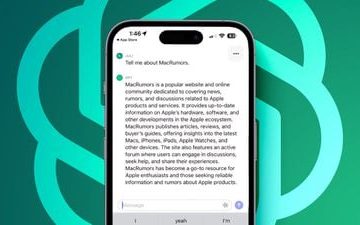Ang mga user ng Windows 11 ay may feature na”Mga highlight ng Paghahanap”sa karanasan sa Paghahanap sa Windows, na nagpapakita ng mga pana-panahong pag-update upang matulungan ang mga user na tumuklas ng higit pa, kumonekta, at manatiling produktibo.
Ang feature ay nasa kanang bahagi at sa kaliwang bahagi ng interface ng Paghahanap. Sa kanang bahagi ng interface ng Paghahanap, nagpapakita ito ng mga kapansin-pansing sandali, kabilang ang mga pista opisyal, anibersaryo, at iba pang mga pang-edukasyon na sandali sa lokal at sa buong mundo. Bilang karagdagan, makikita mo ang sandali ngayon at pang-araw-araw na nilalaman tulad ng word of the day, Microsoft Rewards, trending na Paghahanap, at higit pa. At sa kaliwang bahagi ng interface ng Paghahanap, ililista nito ang mga kamakailang app, file, setting, at website na nagbibigay-daan sa iyong pumili ng mga gawain nang mabilis kung saan ka huminto.
Gayunpaman, kung makita mo ang tampok na mga highlight ng Paghahanap nakakainis, binibigyan ka ng Windows 11 ng opsyon na huwag paganahin ang feature para sa mas tradisyonal na karanasan. Sa gabay na ito, ipapakita namin sa iyo kung paano i-disable ang Mga highlight ng Paghahanap para sa Paghahanap sa Windows 11.
Narito kung paano pamahalaan ang mga highlight ng Paghahanap sa Windows 11
Paano i-disable ang feature na Mga highlight ng Paghahanap sa Windows 11
Mag-right-click sa Start > mag-click sa opsyon na Mga Setting. Mag-click sa Privacy at Seguridad> mag-scroll pababa > sa ilalim ng seksyong “Mga pahintulot sa Windows” > i-click ang setting na “Mga pahintulot sa paghahanap”. Mag-scroll pababa > sa ilalim ng seksyong “Higit pang mga setting” > i-toggle off ang switch na “Ipakita ang mga highlight ng Paghahanap”. Kapag tapos na, ang kahon ng Paghahanap ay hindi na magpapakita ng mga highlight o kamakailang mga file sa kaliwang pane.
Paano paganahin ang tampok na Mga highlight ng Paghahanap sa Windows 11
Mag-right-click sa Start > mag-click sa opsyong Mga Setting. Mag-click sa Privacy at Seguridad> mag-scroll pababa > sa ilalim ng seksyong “Mga pahintulot sa Windows” > i-click ang setting na “Mga pahintulot sa paghahanap”. Mag-scroll pababa > sa ilalim ng seksyong “Higit pang mga setting” > i-toggle ang switch na “Ipakita ang mga highlight ng Paghahanap”. Kapag tapos na, magpapakita ang box para sa Paghahanap ng mga pana-panahong pag-update na may nilalaman, kabilang ang mga nakakatuwang paglalarawan, na makakatulong sa iyong tumuklas ng higit pa, maging konektado, at manatiling produktibo.
Magbasa pa: